
写真のような3Dで、お部屋の完成イメージを再現。初心者でもかんたんに始められます。
https://www.receno.com/pen/knowhow/u4/2025-04-25.php
公開日 2025年05月07日(水)
更新日 2025年10月16日(木)
こんにちは。リセノ編集部の増田です。
皆さんは、
Homestyler(ホームスタイラー)という
3Dシミュレーションツールをご存じでしょうか。

たとえば、引っ越しやお部屋の模様替えのシーンを
思い浮かべてみてください。
このように悩んだ経験はありませんか?
そんなときに活躍するのが、
家具を配置した時の見た目やサイズ感を確認できる
「3Dシミュレーションツール」です。
 実際のコーディネート写真
実際のコーディネート写真
 「Homestyler」で作成した3Dモデル
「Homestyler」で作成した3Dモデル
数あるツールの中でも
リセノが注目しているのが「Homestyler」。
誰でも無料で使えて、操作も簡単なところが特徴です。
実は私も1カ月前まで使い方を全く知りませんでしたが、
3時間ほど勉強することで、
このような3Dモデルを作れるようになりました。

今回は初心者の方に向けて、
Homestylerでお部屋の3Dモデルを作成する
大まかな流れを解説いたします。
なおリセノでは、Homestylerの使い方の
解説動画も公開しています。
まずは本マガジンで全体像をつかんでいただき、
詳細は動画でご確認いただくのがおすすめです。

写真のような3Dで、お部屋の完成イメージを再現。初心者でもかんたんに始められます。
https://www.receno.com/pen/knowhow/u4/2025-04-25.php
「Homestyler」とは、
海外で制作された3Dシミュレーションツールです。
最大の特徴は、会員登録をすれば
基本的な機能を誰でも無料で使えること。
プロ向けの有料機能もありますが、
自宅のコーディネートの検討に必要な機能は、
すべて無料で使えます。
私たちリセノスタッフも、
日々のレイアウト検証でよく活用しています。

操作方法もシンプルで、
直感的にデザインすることが可能です。
そして、無料で使えるツールの中で機能性に優れ、
特に3D画像を書き出す
レンダリング性能に定評があります。
写真に近い高解像度の画像を生成することができ、
より実際のお部屋に近い
具体的なイメージを確認することができます。
 一般的な3Dシミュレーションツールのレンダリング画像
一般的な3Dシミュレーションツールのレンダリング画像
 Homestylerのレンダリング画像
Homestylerのレンダリング画像
まとめると、Homestylerの魅力は、以下の3点です。
「3Dシミュレーション」と聞くと
なんだか難しそうですが、思っているよりも
ハードルが低く、チャレンジしやすいと感じます。
・Homestylerのサイトリンクはこちらです。
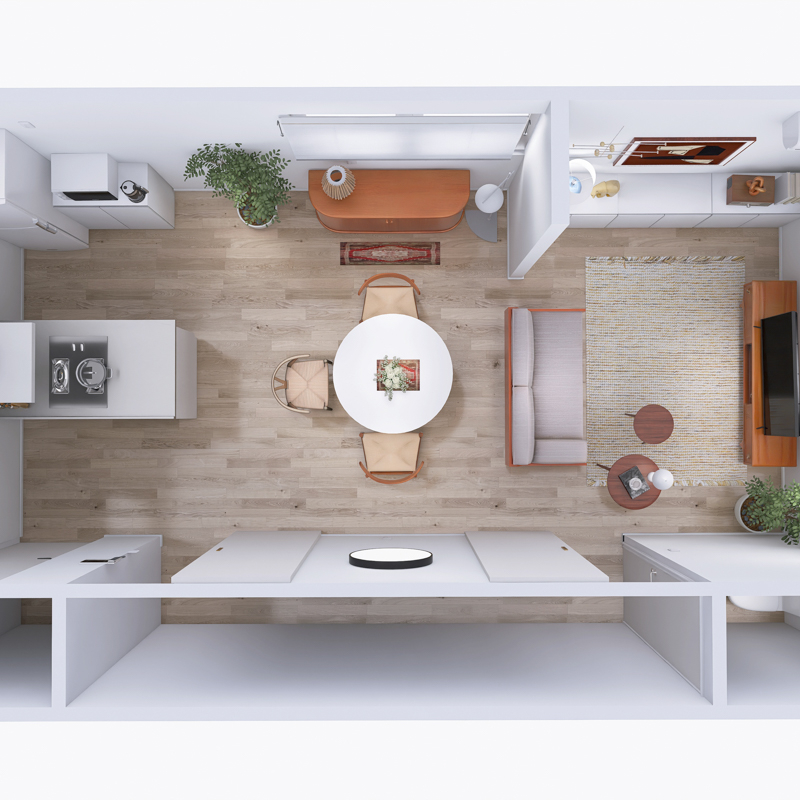
それでは早速、
Homestylerの基本の使い方を解説していきます。
以下の5ステップで解説します。
今回はこちらの一般的な1LDKを例に、
実際に①~⑤の作業の過程をお見せしながら
使い方をご紹介します。
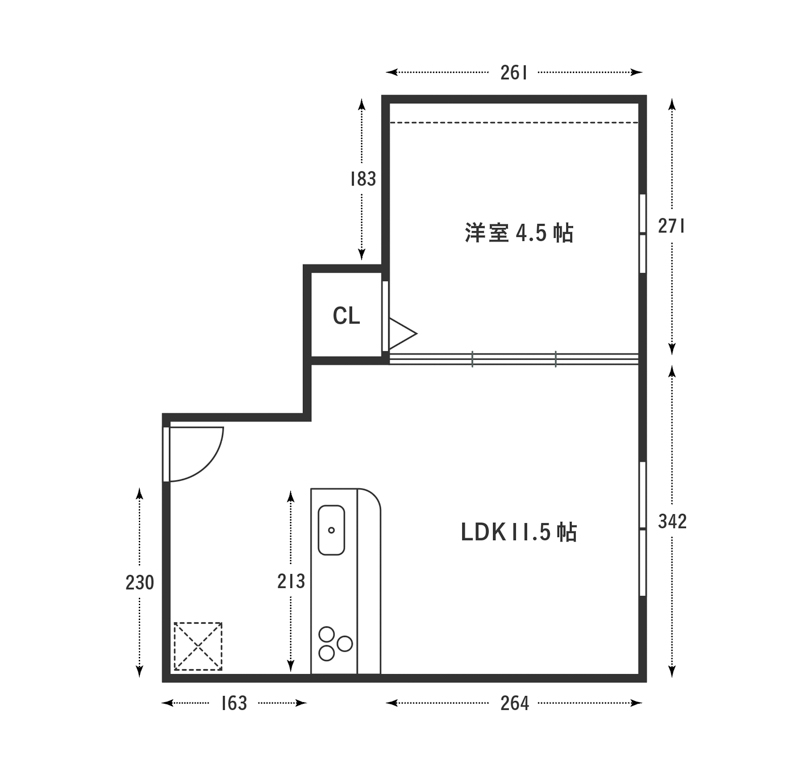
なお今回の記事では、
Homestylerの大まかな操作の流れを
知っていただくことに重点を置いています。
ざっくりとフローをご理解いただき、
「意外に簡単そう」と思っていただけますと幸いです。
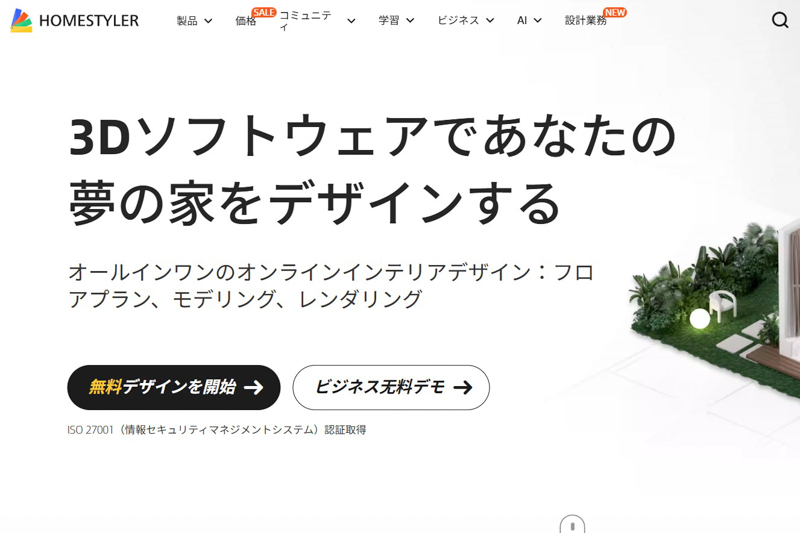
まずはHomestylerの公式サイトにアクセスし、
Googleアカウントやメールアドレスなどで
会員登録をします。
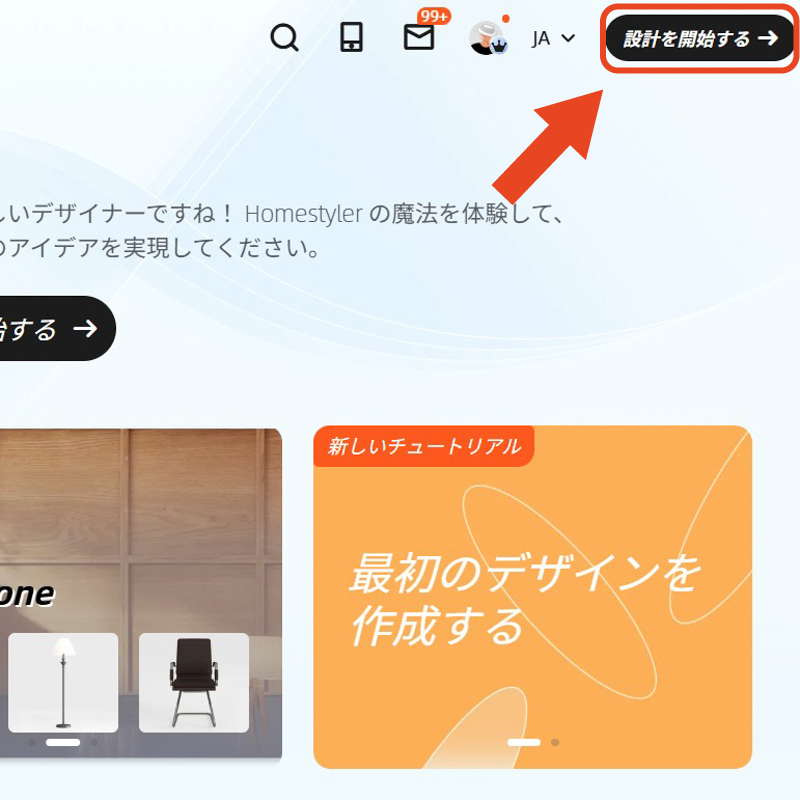
ログインすると
ユーザーダッシュボード画面が表示されます。
右上の「設計を開始する」ボタンから、
3Dモデルの作成を開始します。
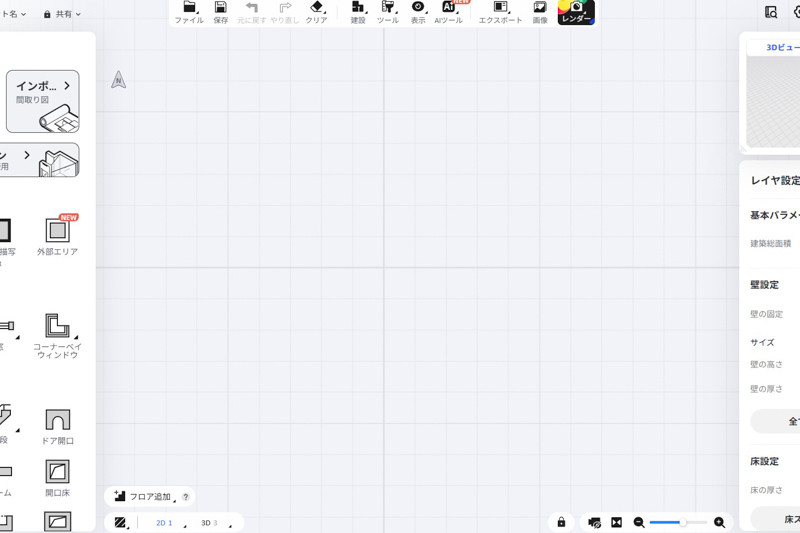
このような作業用の画面が表示されたら、
準備完了です。
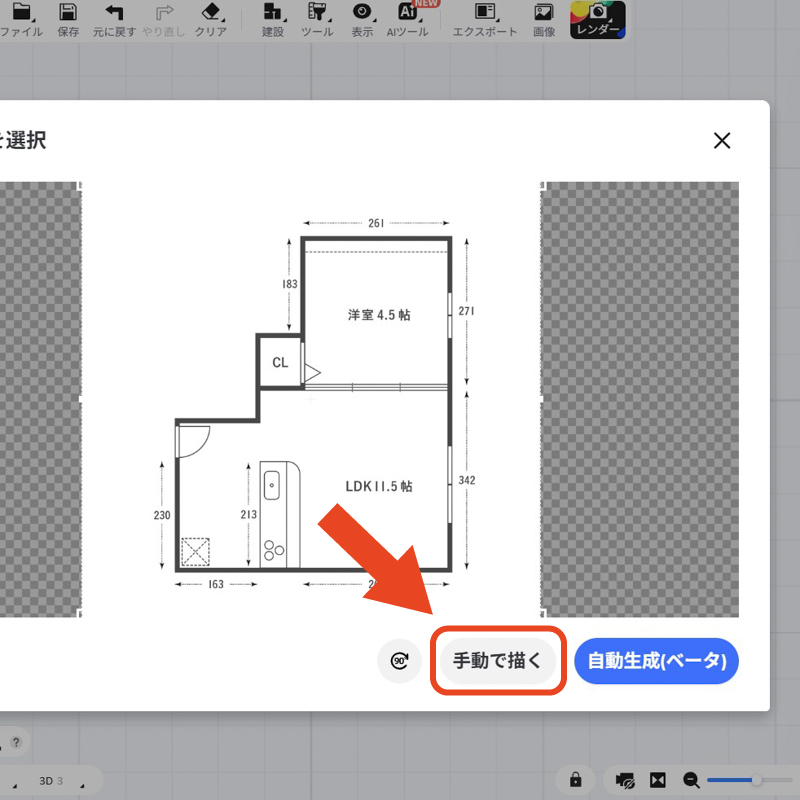
それでは早速お部屋の間取りを作成していきます。
「AI自動生成」と「手動生成」の2通りありますが、
今回は手動で作成していきます。
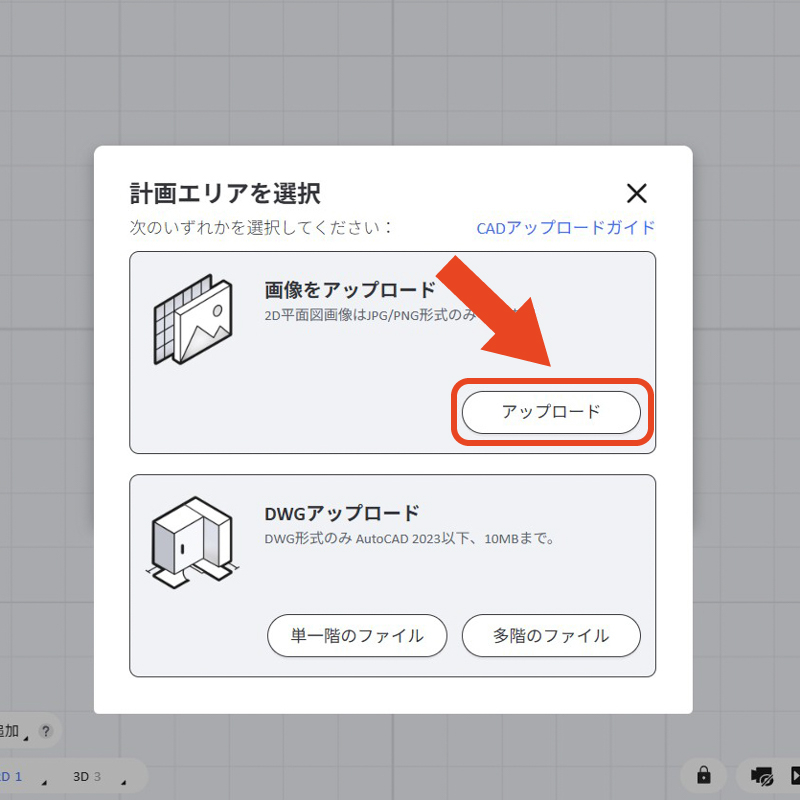
作業画面の左側のメニューから「インポート」を選び、
間取り図のデータをアップロードします。
間取り図のアップロードが完了すると、
作業画面に表示されるようになります。

この間取り図を下書きにして、
図面を上からなぞるように間取りを描いていきます。
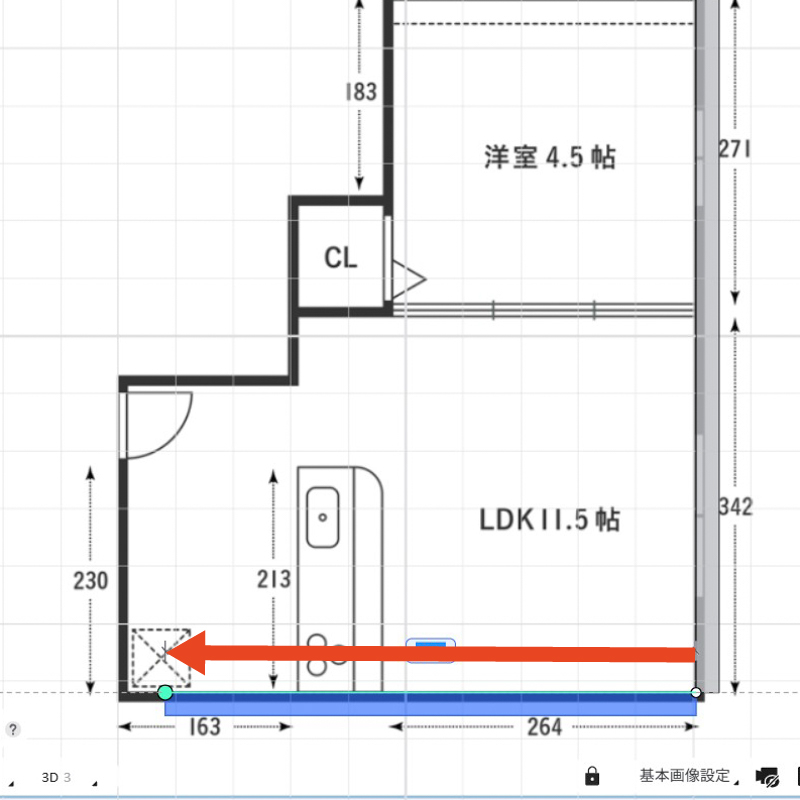
このように、
ドラッグ操作で直線を引いて壁を描いていきます。
操作はとても直感的で簡単です。
最後まで壁を描き終えると床が自動的に生成され、
お部屋が完成します。
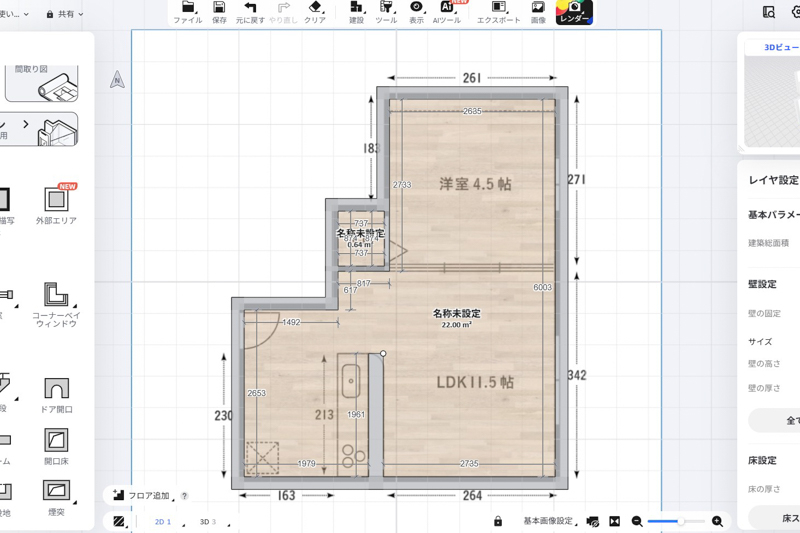
ここにそれぞれの間取りに応じて、
柱や梁、巾木などを適宜追加していきます。
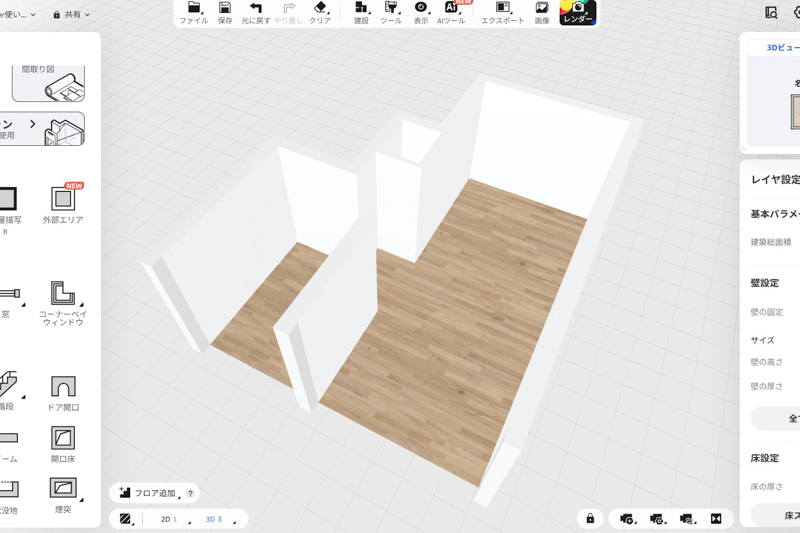
3Dビューに切り替えてみると、このような感じです。
あっという間に、
何もない空っぽのお部屋ができました。
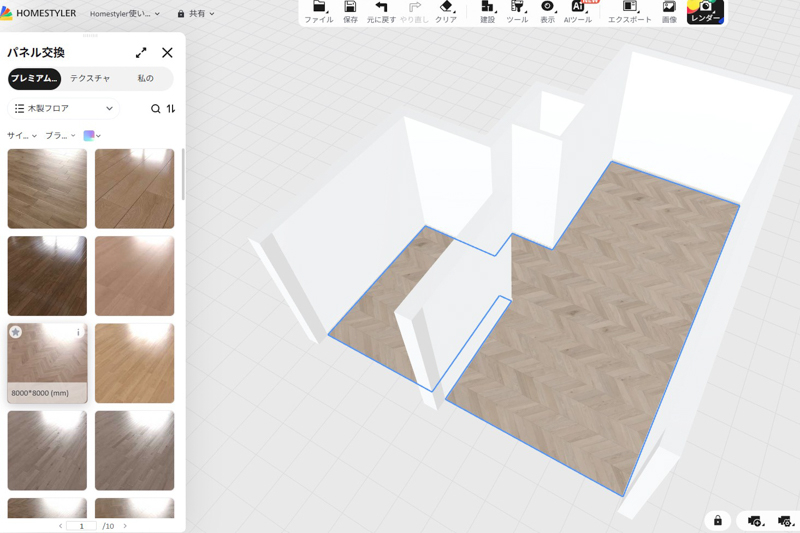
Homestylerでは、壁や床の色も自由に変更できます。
より実物に近いイメージの色・素材に変更しましょう。
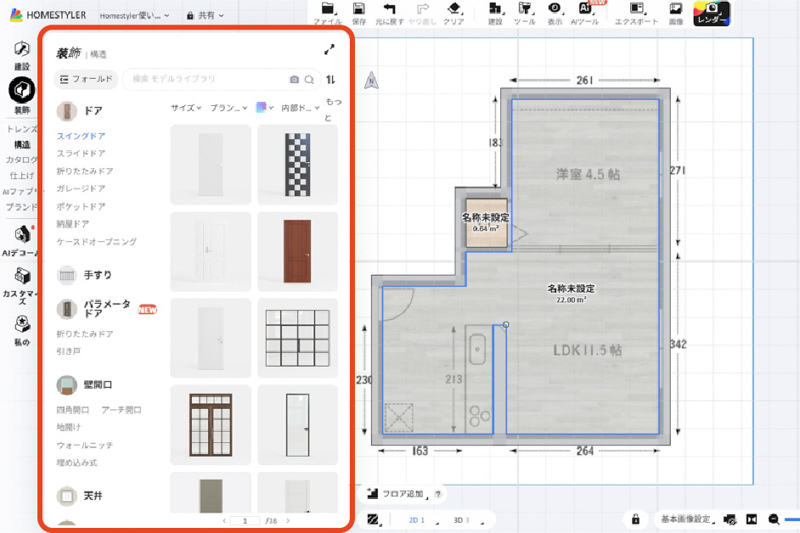
続いて、ドアや窓などの「建具」を配置していきます。
左のメニューの「装飾>構造」を選ぶと、
ドアや窓などの建具リストが表示されます。
実際のイメージに近いデザインのものを
探してみてください。
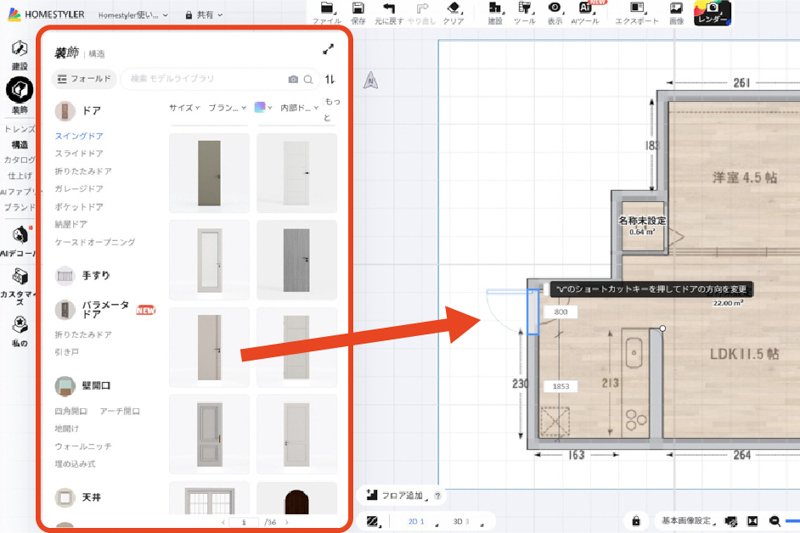
配置方法は簡単で、メニューから建具を
ドラッグ&ドロップでお部屋に配置するだけ。
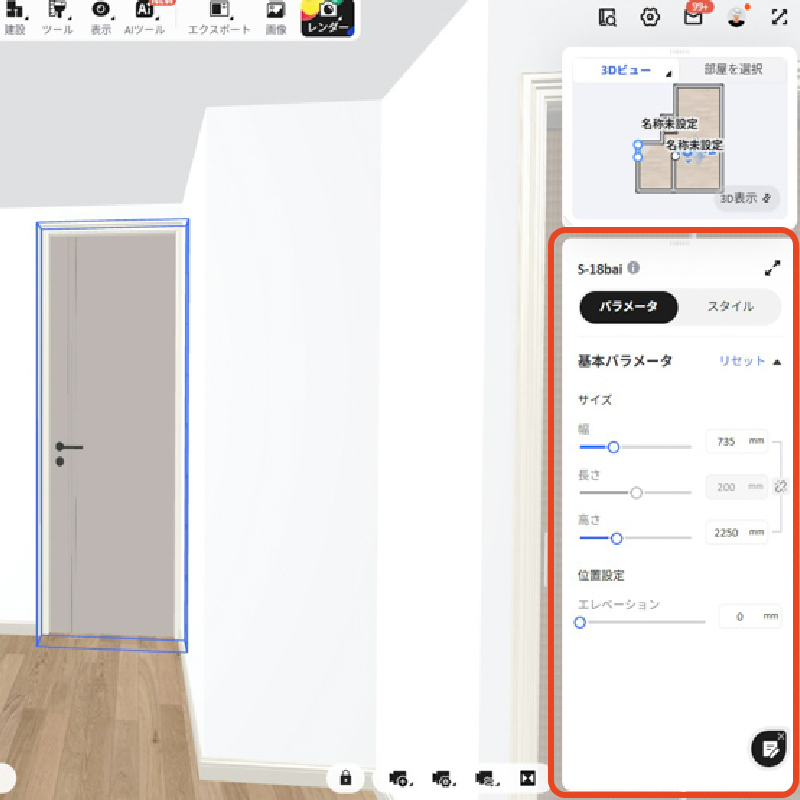
建具のサイズや高さは、
右側の各パラメータを変更することで調整可能です。

さて、お部屋の土台が完成しました。
ここからいよいよ、お部屋に家具やインテリアを
コーディネートしていきます。
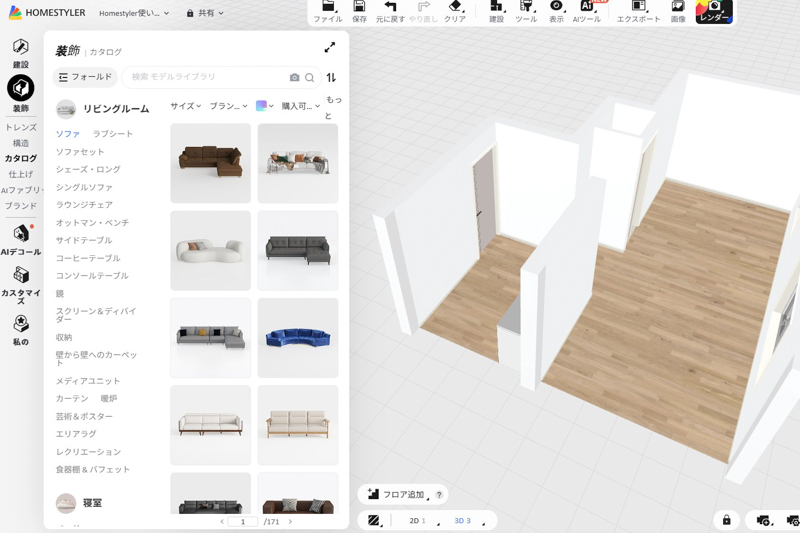
Homestylerには、ソファやベッド、テーブルなど、
多様な家具・インテリアが揃っています。
有料会員限定のアイテムもありますが、
基本的には無料のアイテムで
幅広くコーディネートすることが可能です。
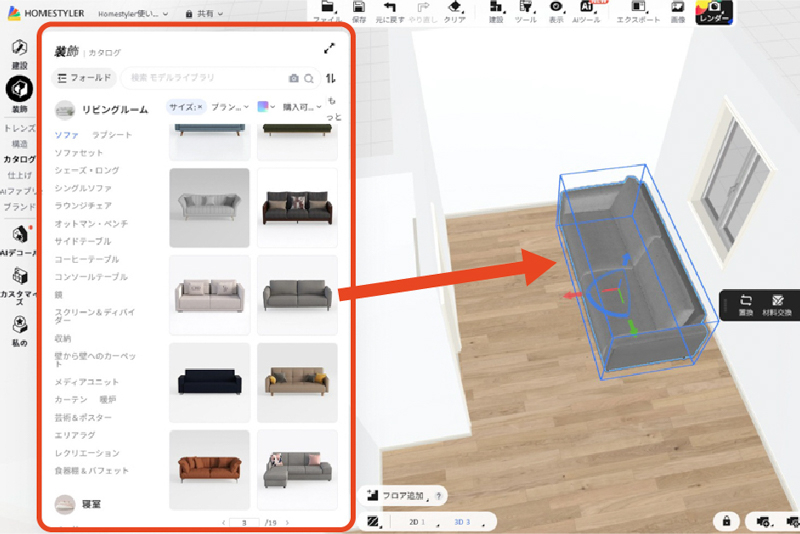
配置方法は先ほどと同じく、
メニューからドラッグ&ドロップです。
直感的にどんどん家具を
置いていくことができて楽しいです。
ここで、家具・インテリアを配置する際の
便利機能を一部ご紹介します。

Homestylerは海外のシミュレーションツールなので、
日本語版ですと「検索機能」が少し使いにくいです。
イメージに近い家具を探したい場合は、
「画像検索機能」がおすすめです。
左側のメニューの検索バーにある
「カメラマーク」を押すと、
探したい家具の画像をアップロードできます。
アップロードした画像に写っている家具と
似ている家具を、Homestylerが探して
一覧に表示してくれます。
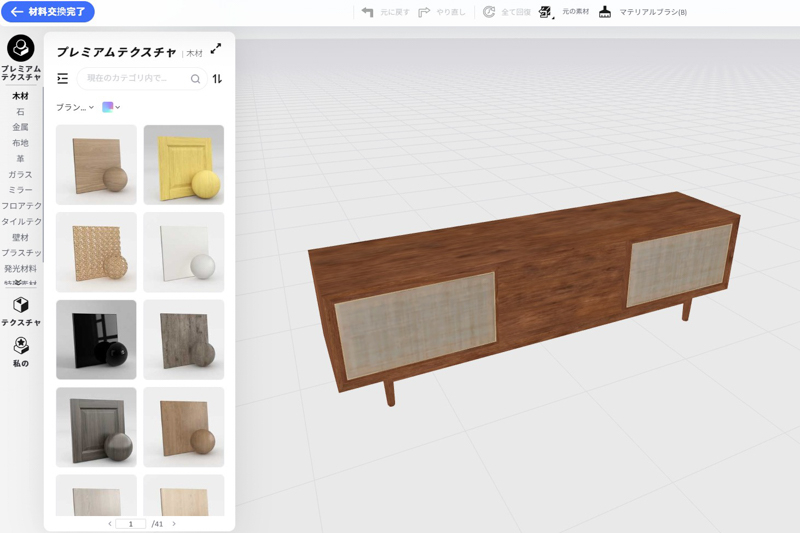
Homestylerには世の中のすべての家具が
用意されているわけではないため、
理想のイメージの家具が見つからないことも。
そんなときは、「材料交換」をしてみるのも
ひとつのアイデアです。
家具の「素材」や「色」を、Homestylerが用意した
リストの中から選んで自由に交換できるのです。
「デザインは近いんだけど、素材や色が違う...」
そんな家具があった場合は、「材料交換」で
イメージに近づけることが可能です。

家具・インテリアを置いてコーディネートが整ったら、
最後に「レンダリング」をして画像を作成します。
レンダリングとは、3Dモデルに光や陰影をつけて、
写真のようにリアルに画像を書き出す機能です。
無料プランでは「1K」という画質のみ選択可能。
解像度は控えめですが、お部屋のイメージを
確認するには十分なクオリティです。
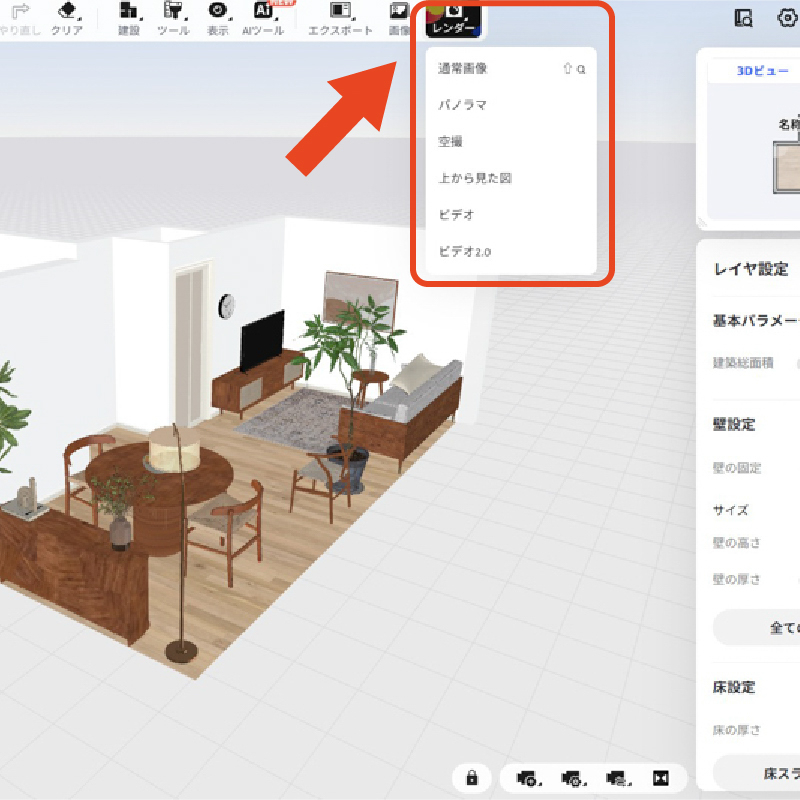
上のメニューバーにある
「レンダリング」ボタンをクリックします。
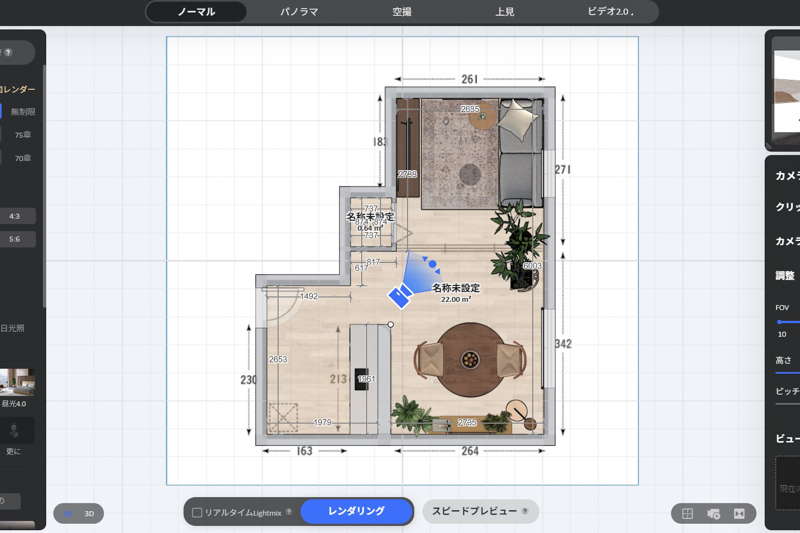
レンダリングには「カメラ」の設置が必要になります。
お部屋の中で撮影したいアングルを決めて、
そこにカメラを設置しましょう。
カメラの位置が決まったら、
高さや角度などを調整していきます。
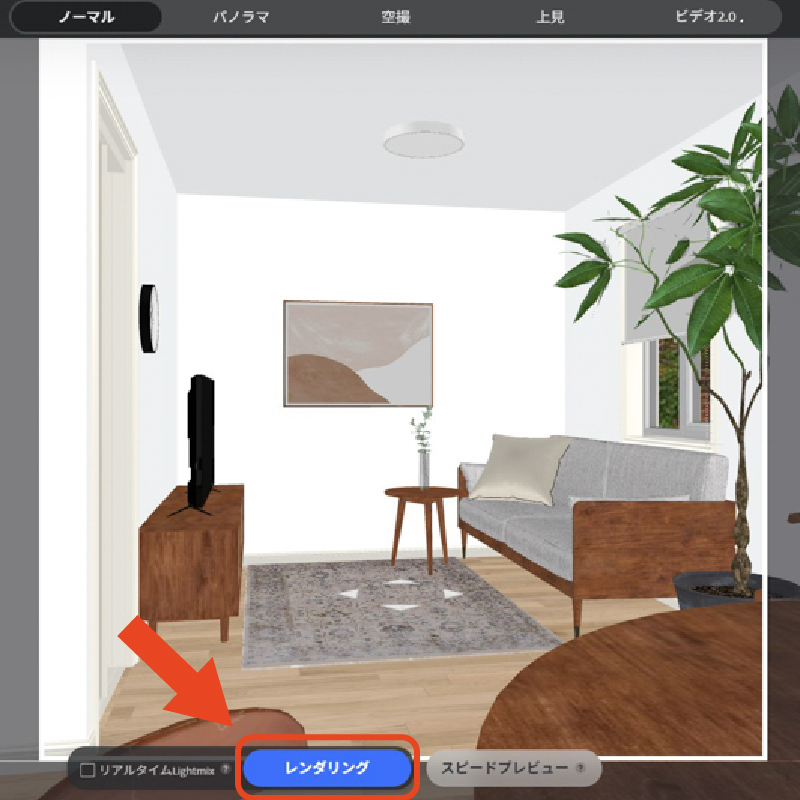
アングルが定まったら、下部にある
「レンダリング」ボタンをクリックすると
レンダリングが始まります。
しばらく待つとギャラリーにレンダリング画像が
表示され、結果を確認することができます。

ちなみに、外の景色や
明るさ(時間帯)の調整も可能です。
作成したい画像イメージに合わせて
細かく設定できるところがHomestylerの強みです。
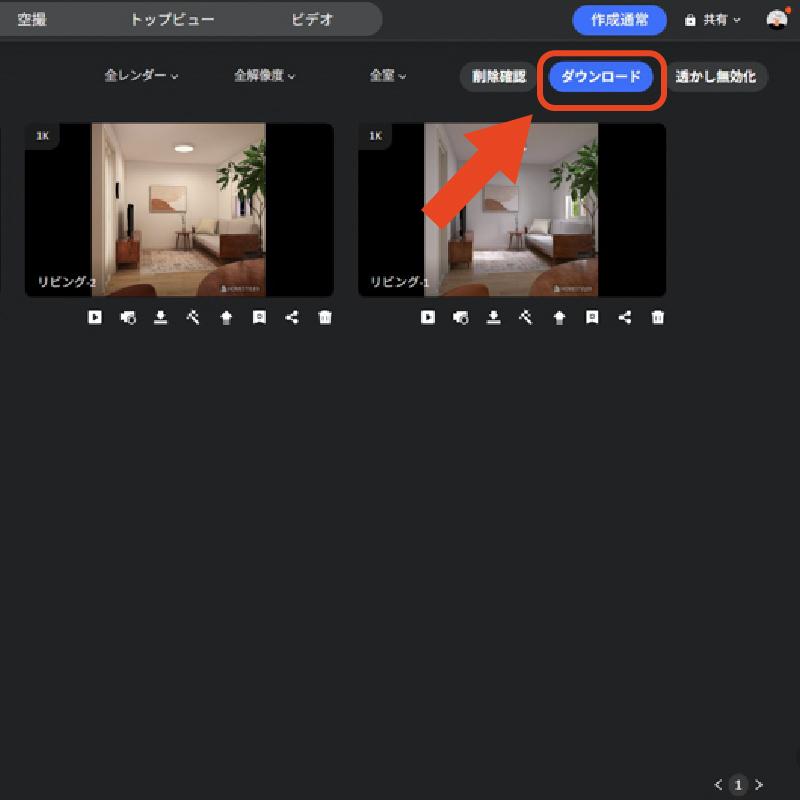
レンダリング画像はダウンロードして保存できます。
家具選びの参考にしたり、
家族や友人とイメージを共有したりと、
実際のお部屋づくりに役立ちます。


ということで、作業時間おおよそ1時間で、
このようなクオリティの3Dモデルが完成しました。
光の差し込み方や家具の質感、鏡の映り込みまで
リアルに表現されているのがわかると思います。
大まかな流れを把握していただければ、
あとは実際に操作していく中でコツを掴んで
いけると思いますので、ぜひお試しください。

Homestylerの基本的な使い方については、
動画でも解説しています。
動画の方が、より詳細に
手順を確認いただける内容になっております。
あわせてこちらもご確認ください。

Re:CENO各店舗では、ご希望のお客さまに
3Dコーディネートサービスを実施しております。
商品選びから間取りまで1から相談したいという方も、
プロのスタッフがご要望をお伺いしたうえで
商品のご提案まで対応いたします。
お気軽にご相談くださいませ。
・3Dコーディネートサービスについてはこちらをチェック。

いかがだったでしょうか。
それでは、今回のおさらいです。
▼ Homestylerの魅力
▼ Homestylerの基本の使い方

お部屋づくりを成功に導く「3Dシミュレーター」について紐解きます。
https://www.receno.com/pen/vasestyling/u4/2025-03-14.php
ご自宅で手軽に試していただける3Dシミュレーション。基本的な操作方法やポイントをご紹介します。
https://www.receno.com/pen/coordinate/u62/2023-09-20.php最後までお読みいただきありがとうございました。

一人暮らし・1Kのレイアウト術! 暮らしを快適にする7つのアイデアと実例集
1Kのお部屋でインテリアを楽しむリセノスタッフの実例付き! レイアウトの7つのポイントをご紹介します。
 編集部 増田
2
編集部 増田
2

【動画】14畳ワンルームをBefore→Afterプランニング!2人のプロが考えるレイアウトとは?
誰でも真似できる「セオリー」を使って、プロ2人が全く違うコーディネートを提案します。
 リセノ制作部
2
リセノ制作部
2

【動画】棚をディスプレイする6つのテクニック!飾り方のコツを2人のプロが伝授します。
誰でも真似できる「セオリー」を使って、プロ2人が全く違うコーディネートを提案します。
 リセノ制作部
リセノ制作部

「ナチュラルヴィンテージ」スタイリングのメリットと、実践ポイントを紐解きます。
リセノが目指すインテリアスタイル「ナチュラルヴィンテージ」スタイルについてメリットや、実践術をまとめておこうと思います。
 BM 山本
1109
BM 山本
1109

センス良く見せるカラーコーディネート術、7 : 2.5 : 0.5の法則をご紹介します。
インテリアを買い足す、引っ越しをする方は必見!家具のお色選びのコツを披露します。
 品質管理 遠藤
294
品質管理 遠藤
294